以下の項目を確認しておくと安心してOffice2024を使用することができます。
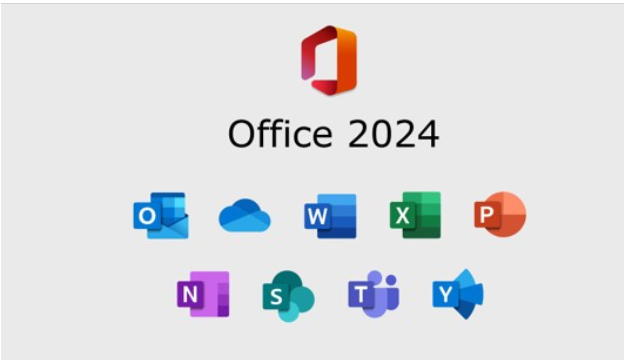
ライセンス認証の状態
Microsoftアカウントのサービスとサブスクリプションページで、Office 2024が正しく紐づいているか確認します。
o WordやExcelを開いて「アカウント」→「製品情報」でライセンスが有効かチェック。
インストールされたアプリの確認
スタートメニューや「設定」→「アプリ」から、Word、Excel、PowerPointなどが正しくインストールされているか確認します。
Microsoftアカウントとの紐づけ
インストール時に使用したMicrosoftアカウントが正しいか確認。特にプリインストール版の場合、アカウントとの紐づけが重要です。
自動保存やOneDriveの設定
WordやExcelで「ファイル」→「オプション」→「保存」から、自動保存の設定を確認。
o OneDriveとの連携が有効になっているかもチェックしましょう。
Outlookのデータ復元(必要な場合)
Outlookを使用している場合は、以前のメールデータ(.pstファイルなど)を復元する必要があります。
Officeの種類の確認
永続ライセンス版か、Microsoft 365のサブスクリプション版かを確認。再インストール方法や認証方法が異なります。
Windowsの言語と地域設定
Microsoft Storeでの再インストールに影響するため、Office購入時と同じ地域・言語設定になっているか確認します。